▼オススメ商品の紹介です。どうぞ、ご来店ください。↓
リンク▲オススメ商品の紹介・・家電/ファッション/母の日/トラベル(楽天am_shop_416a_F2)↓
リンク▲オススメ商品の紹介・・家電/ホーム/ヘルス/飲料(アマゾンam_shop_416a_F2)↓
↓
▼0525A▼Excel
 ↓
↓↓
リボンのデータ画面/Excel2007↓
↓
画像(1)Ra▼クリックで画像の拡大ができます。(Bg)↓
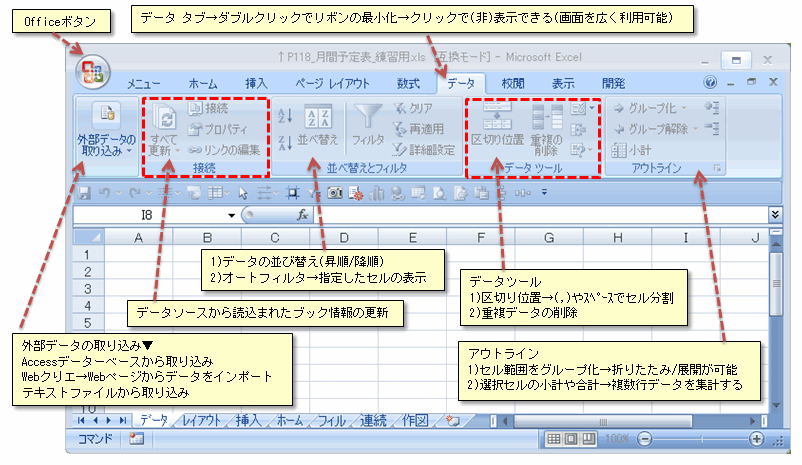
↓
【リボン】の【データ】タブの画面/Excel2007の活用↓
↓
●今回は、【リボン】の【データ】タブの画面の利用法を簡単に投稿画像に、まとめてみました。画像はクリックすれば拡大(実寸)表示されるので、右クリックで保存すればいつでも閲覧できます。一覧になっているので、皆さんのお役に立てれば幸いです。↓
↓
●【データ】タブ(他のタブも同じ)は、ダブルクリックでリボンの最小化ができます。この状態で、タブのクリックでリボンの表示/非表示が切り替わります。この方法で、画面を広く利用することが可能です。↓
↓
●【データ】タブで次のような操作ができます。↓
↓
●外部データの取り込み▼↓
Accessデーターベースから取り込み↓
Webクりエ→Webページからデータをインポート↓
テキストファイルから取り込み↓
↓
●接続↓
データソースから読込まれたブック情報の更新↓
↓
●並べ替えとフィルタ
1)データの並び替え(昇順/降順)↓
2)オートフィルタ→指定したセルの表示↓
↓
●データツール↓
1)区切り位置→(,)やスペースでセル分割↓
2)重複データの削除↓
↓
●アウトライン↓
1)セル範囲をグループ化→折りたたみ/展開が可能↓
2)選択セルの小計や合計→複数行データを集計する↓
↓
エクセル(Office)2007に旧バージョンの【メニュー】を追加
また、【メニューバー】が無くなって困っている人は、次の記事でエクセル(Office)2007に旧バージョンの【メニュー】を追加する方法の閲覧ができます。↓
リンク▲旧バージョンのメニュー/ツールバーをOffice2007に追加・・・Operaブログ(k2)より↓
↓
管理人の関連する過去記事の紹介↓
↓
リンク▲リボンの数式画面/Excel2007 ↓
リンク▲リボンのページレイアウト画面/Excel2007 ↓
リンク▲リボンの挿入の画面/Excel2007・・・Googleブログ(s.x1)より↓
リンク▲リボンのホームタブの画面/Excel2007・・・Googleブログ(s.x1)より↓
リンク▲形式を選択して貼り付け/エクセル2007・・・Googleブログ(s.x1)より↓
リンク▲【折り返して全体を表示する→設定と解除/エクセル2007・・・Googleブログ(s.x1)より↓
リンク▲【セル枠やフィルハンドルのドラグでコピーや移動/エクセル2007】・・・Googleブログ(s.x1)より↓
リンク▲2007エクセルのマクロの有効設定・・・Googleブログ(s.x1)より↓
リンク▲エクセル2007でのマクロの利用・・・Googleブログ(s.x1)より↓
リンク▲旧バージョンのメニュー/ツールバーをOffice2007に追加・・・Operaブログ(k2)より↓
リンク▲Office2007でPDFに変換、保存・・・Operaブログ(k2)より↓
↓
▼カテゴリー(ラベル)の分類記事↓
リンク▲ラベル【オフィス2007】の内容記事・・・Googleブログ(s.x1)より↓
リンク▲ラベル【エクセルVBA】の内容記事・・・Googleブログ(s.x1)より↓
リンク▲ラベル【エクセル、活用、Excel】の内容記事・・・Googleブログ(s.x1)より↓
リンク▲ラベル【Excel、エクセル】の内容記事・・・Googleブログ(k.x2)より↓
↓
▲0525A▲↓










